將紋路轉換為零件表面上的 UV 座標之前,紋路操控點修改會外觀中紋路的 3D 投影。
使用紋路操控點不同於使用紋路參數;例如非重疊顯示、移位及旋轉來調整紋路貼圖,因為在您套用投影至零件表面之後,後者參數會在 UV 空間中動作。
紋路操控點的運作類似轉換操控點,除了您在外觀中使用紋路操控點;而在模型上使用轉換操控點。 另一項差異是,紋路操控點結合移動及縮放轉換操控點成為單一的控制項。 平移及旋轉對於兩個控制項的操作相同,但是縮放的操作方式不同於紋路操控點。
這些步驟僅適用於使用紋路貼圖外觀的零件。
使用紋路操控點:
- 在工具列上,按一下
 。
。
- 選擇模型中的一個零件。
零件的參數會出現在外觀標籤上的調色盤中。
- 在調色盤中的外觀
 標籤上,於紋路貼圖之下,按一下操控紋路。
標籤上,於紋路貼圖之下,按一下操控紋路。
- 使用下面的表格來使用紋路操控點。
| 動作 |
紋路操控點 |
說明 |
|---|
| 縮放零件 |
 |
在紋路操控點的角落拖曳任何方塊。 |
| 平移或旋轉零件 |
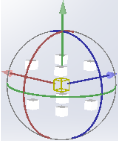 |
平移及旋轉會影響紋路投影。 |